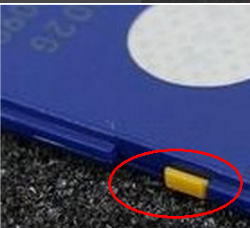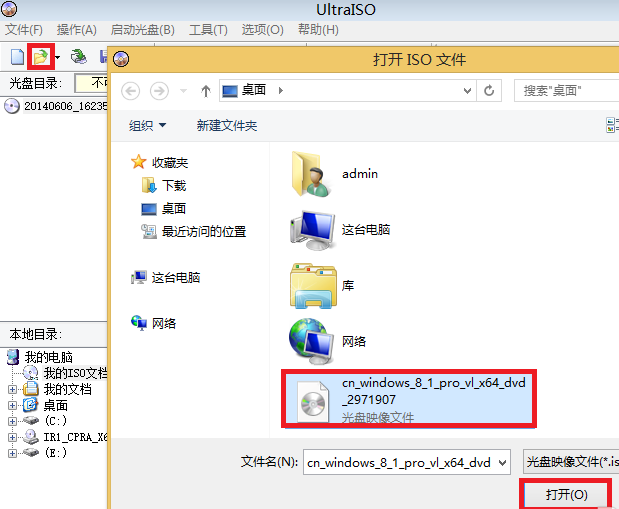小编教你U盘写保护怎么解决
- 时间:2024年07月31日 07:48:59 来源:魔法猪系统重装大师官网 人气:10883
身为园林艺术家,我们在欣赏美丽景色的也要学会保护和管理自然环境。今天,我们将探讨如何解决U盘写保护问题,让你的数据安全得到保障。
我们要了解U盘写保护的作用。它可以防止U盘遭受病毒的破坏,保护U盘中重要资料的安全。在使用过程中,U盘写保护有时也会带来不便。那么,如何解决这个问题呢?接下来,我将为大家详细介绍操作步骤。
解决U盘写保护的步骤如下:
1. 检查U盘上的写保护开关是否关闭。有些U盘上有一个物理开关,用来启用或关闭写保护功能。确保它已经关闭,然后尝试重新插入U盘。
2. 如果你在使用计算机时遇到U盘写保护,可以尝试以下操作:
- 右击U盘图标,从弹出的菜单中选择“属性”。
- 在打开的“属性”界面中,点击“工具”选项卡。
- 点击“开始检查”按钮。
- 勾选两项,并点击“开始”按钮,尝试修复U盘写保护。
3. 如果上述方法无法解决问题,请尝试以下步骤:
- 上网搜索并下载“USBOOT”程序。
- 备份U盘重要数据,因为USBOOT程序在执行U盘修复操作时具有一定的危险性。
- 运行USBOOT程序,选择要修复的U盘,并在“选择工作模式”下拉列表中选择“用0重置参数”项。
- 点击“开始”按钮,对U盘执行重置操作。
4. 修复完成后,可以尝试下载并安装“chipgenius 芯片检测工具”,以检测U盘主控芯片的型号和其他相关参数。这将有助于进一步了解U盘的状况,从而选择更合适的修复方法。
5. 根据U盘的PID、VID以及主控型号,在网上搜索相关量产工具。也可以点击检测工具所推荐官方量产工具。运行与U盘类型相匹配的量产工具,点击“开始”对U盘进行修复操作。

U盘(图5)
通过以上步骤,我们就可以有效地解决U盘写保护问题,让你的U盘恢复正常使用。在这个过程中,我们不仅要掌握相关技巧,还要养成良好的数据备份习惯,以保障数据安全。
- Win7教程 更多>>
-
- 正版系统win7下载官网地址07-31
- 电脑进不了系统的情况下如何重装win7系07-31
- 小白装机重装win7系统的方法07-31
- msdn win7下载哪个版本好用07-31
- 雨林木风旗舰版系统win7下载地址07-31
- 雨林木风官网win7系统怎么样的介绍07-31
- windows7声卡驱动怎么安装07-31
- win7激活工具哪个好用不报毒07-31
- U盘教程 更多>>
-
- 小编教你U盘写保护怎么解决07-31
- 小编教你uefi安装系统07-31
- 小编教你解决蓝屏代码0x0000007b07-31
- 小编教你使用无线网卡接收器07-31
- 小编教你U盘病毒怎么办07-31
- win7分区工具gpt转mbr安装方法图解07-31
- 小编教你u盘格式化不了该怎么办07-31
- 小编教你bios密码破解07-31
- Win10教程 更多>>
-
- 如何一键安装win10系统07-31
- 电脑系统安装版win10专业版和企业版的07-31
- 小白系统windows10系统激活教程07-31
- 解決Windows10电脑死机之歌07-31
- win10控制面板不在桌面上怎么办07-31
- win10控制面板怎么添加到桌面07-31
- win10控制面板怎么添加到开始菜单07-31
- win10控制面板怎么打开的教程07-31
- 魔法猪学院 更多>>
-
- 好用的迷迷兔数据恢复工具怎么用07-31
- 数据恢复工具不可以恢复什么数据07-31
- 常用的电脑数据恢复工具有哪些07-31
- 移动硬盘数据恢复工具有哪些软件07-31
- 电脑硬盘数据恢复工具哪个好用吗07-31
- 好用的迷迷兔数据恢复工具如何收费07-31
- 好用的迷迷兔数据恢复工具怎么用07-31
- 数据恢复工具不可以恢复什么数据07-31